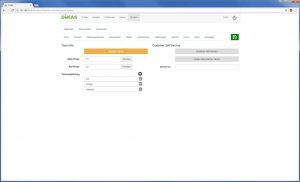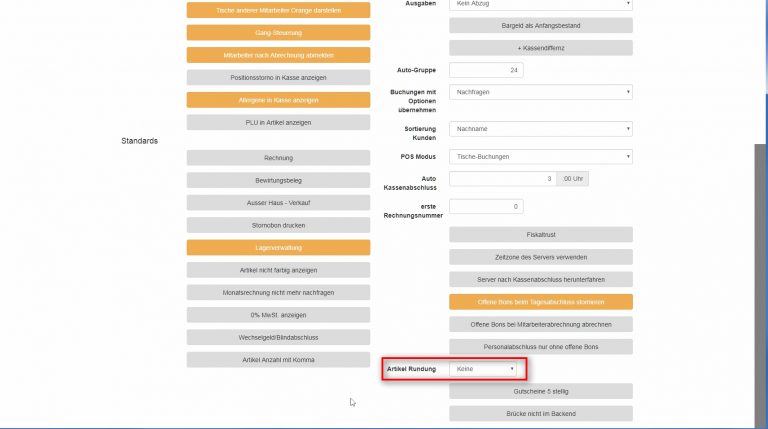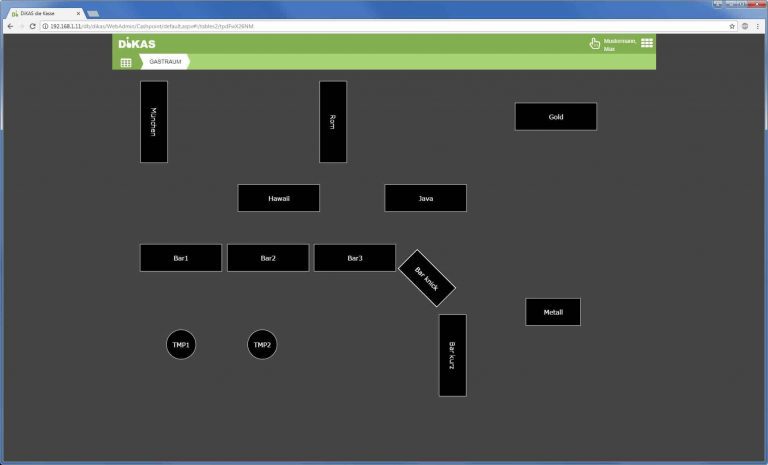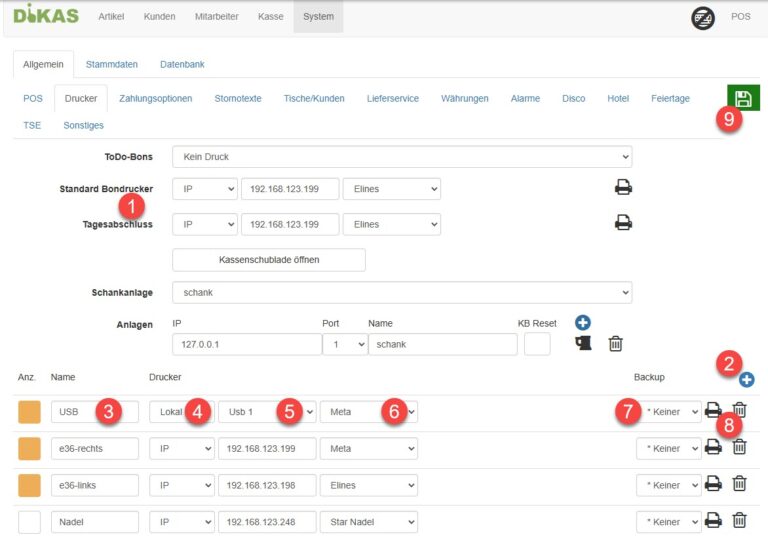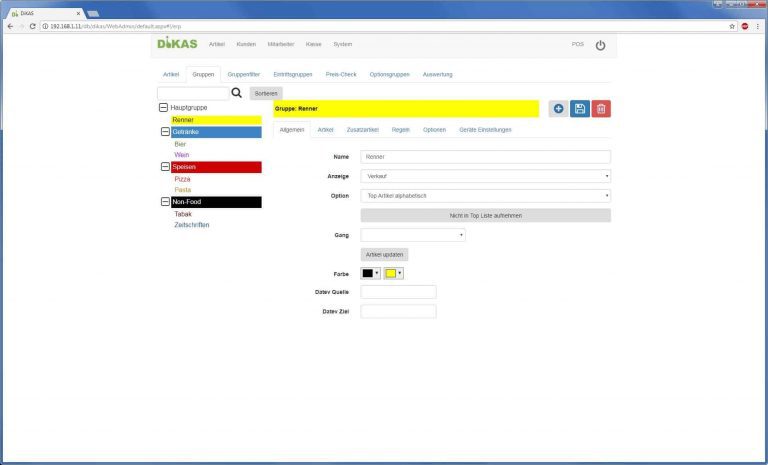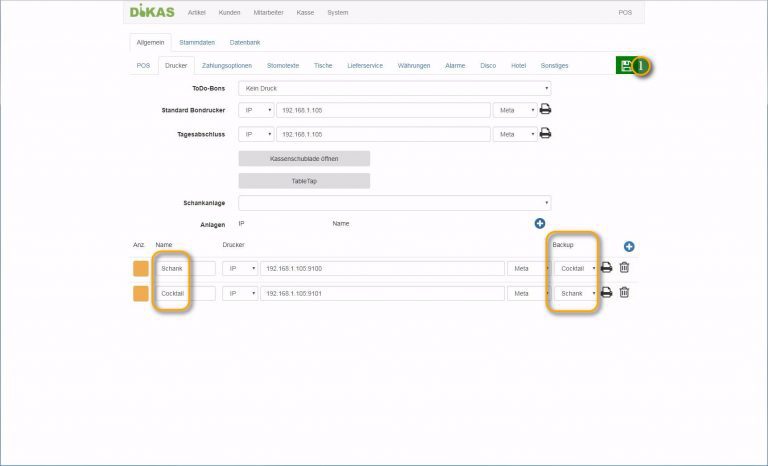Tisch-Optionen einstellen
[System – Allgemein – Tische]
In diesem Menü aktivieren wir die Funktion »alternde Tische« und legen Sub-Tische über die Tischunterteilung an.
Alternde Tische
Wenn wir diese Funktion aktivieren, ändern die Tische nach einer von uns festgelegten Zeit ihre Farbe von grün zu gelb und dann zu rot, falls der Tisch in dieser Zeit nicht geöffnet wurde.
Diese Funktion gestattet es sehr komfortabel, einen Überblick über die Tische zu erhalten, die eine geraume Weile nicht besucht wurden oder auf denen lange nichts bestellt wurde.
Um die Funktion zu aktivieren, klicken wir auf den Button »Alternde Tische«. Dann stellen wir eine Zeit (in Minuten) ein, ab wann die Tische ihre Farbe zu gelb und dann zu rot ändern. 15 / 25 ist ein guter Richtwert, aber hier muss natürlich jeder individuell entscheiden.
Tische unterteilen
Arbeiten wir mit großen Tischen, an denen gerne verschiedene Gäste-Gruppen setzen, definieren wir »Sub-Tische«. Damit untereilen wir diese Gruppen und buchen die Artikel separat, um den Überblick zu behalten.
Wir legen neue Sub-Tische über einen Klick auf das »Plus«-Symbol rechts neben der Funktion an.
Tipp: Diese sollten vom Namen her einen absoluten Bezug zum Lokal haben, um Verwirrung unter den Mitarbeitern vorzubeugen… Nennen wir die Tische beispielsweise »rechts« und »links«, würde es nicht lange dauern, bis zwei Mitarbeiter diese Sub-Tische jeweils verkehrt anlegen, weil sie unterschiedliche Meinungen vertreten, was jetzt »rechts« oder »links« ist.
In meinem Beispiel heißen die Sub-Tische »bar«, »lounge« und »eingang«, um damit einen räumlichen Bezug herzustellen. Man könnte sie auch zum Beispiel »küche« oder »spüle« nennen. Hauptsache es ist eindeutig, welche Richtung damit gemeint ist.
Wichtig: Sind wir mit unseren Eingaben oder Änderungen fertig, speichern wir sie mit einem Klick auf das »Disketten«-Symbol oben rechts ab.
Im Bonieren-Tutorial werden wir uns dann genauer ansehen, wie wir diese Funktion nutzen und damit unsere Gäste auf Sub-Tische buchen oder verschieben.